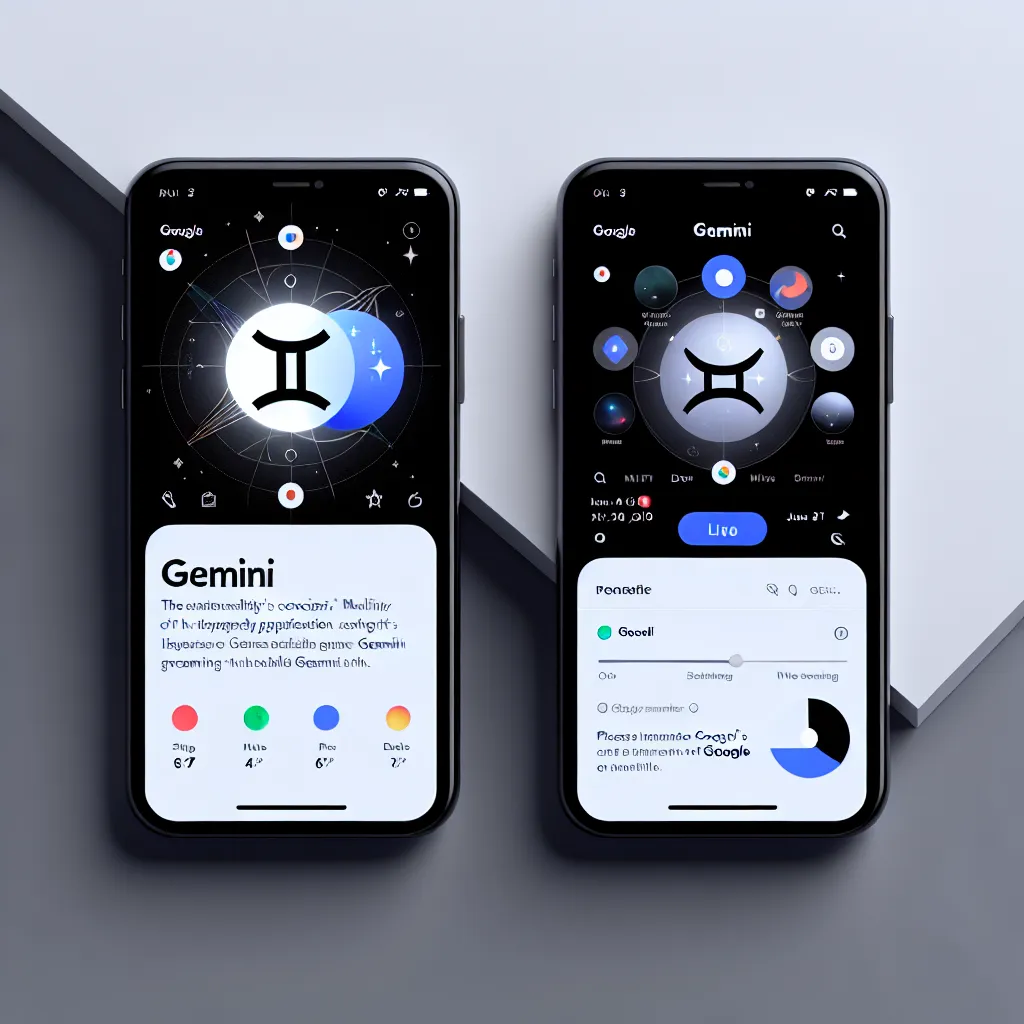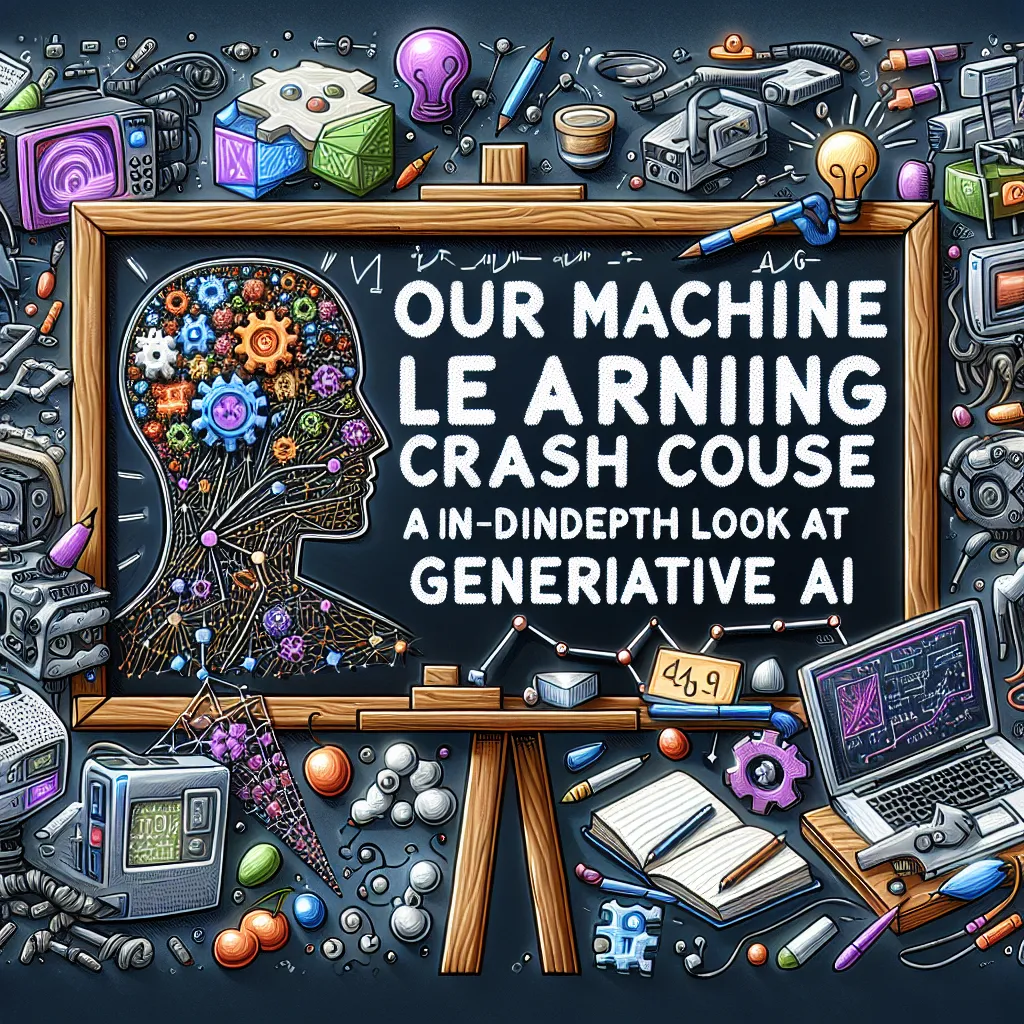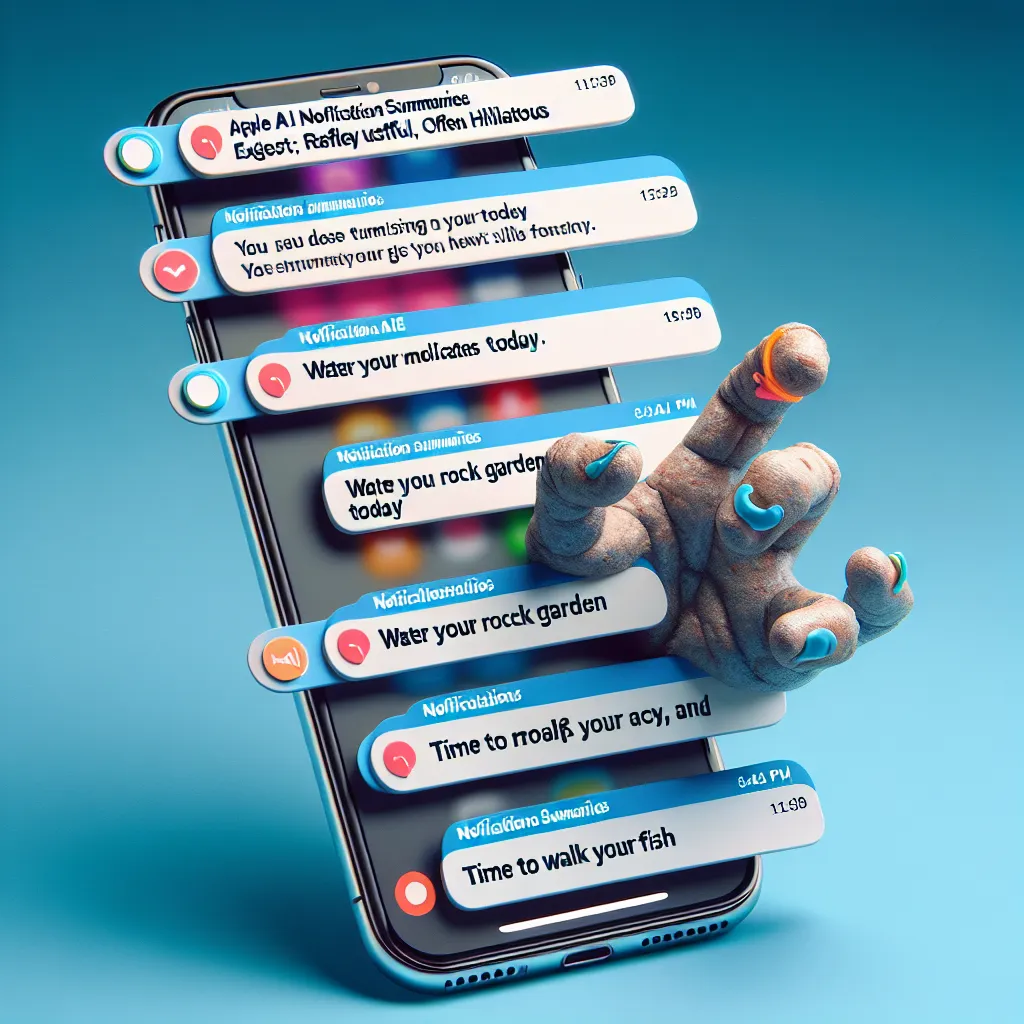Lorsque de nouveaux produits Apple sont lancés, le logiciel mis à jour est toujours très important. L’excitation autour d’iOS 18 cette année est principalement axée sur les prochaines fonctionnalités d’Apple Intelligence, avec macOS Sequoia gagnant également quelques outils alimentés par l’IA.
Cependant, il y a un OS qui ne reçoit jamais vraiment le même niveau d’amour. Sur l’Apple Watch, watchOS 11 ajoute quelques nouvelles fonctionnalités utiles, dont une toute nouvelle application « Vitals », une analyse de la charge d’entraînement, et la détection de l’apnée du sommeil, apportant des mises à niveau importantes par rapport à watchOS 10. Il y a cependant une fonctionnalité qui manque encore, et c’est quelque chose que j’ai demandé à Apple d’ajouter depuis longtemps. Voici la seule chose que j’aurais vraiment aimé qu’Apple ajoute à watchOS 11.
La nouvelle version de watchOS rend votre Apple Watch encore plus utile.
Il y a deux types d’utilisateurs d’Apple Watch : ceux qui utilisent la Vue en grille et ceux qui utilisent la Vue en liste. En Vue en grille, toutes vos applications sont affichées sous forme d’une collection de petites icônes que vous pouvez faire défiler pour trouver l’application dont vous avez besoin. La Vue en liste affiche toutes vos applications dans une longue liste ordonnée alphabétiquement.
Si vous êtes un fan de la Vue en grille, vous n’êtes peut-être même pas conscient de ce problème. Bien sûr, vous devez rechercher en essayant de repérer une application que vous utilisez si peu que vous ne savez pas vraiment à quoi ressemble l’icône. Vous n’avez pas à faire face au plus grand problème de la Vue en liste, cependant : le défilement interminable.
Si votre Apple Watch est remplie d’applications comme la mienne, vous pouvez vous retrouver à tourner la couronne numérique plus de 30 fois avant d’arriver aux lettres W et pouvoir ouvrir l’application Entraînement. C’est déjà un entraînement en soi.
Vous ouvrez la Vue en liste en appuyant sur la couronne numérique. Jusque-là, tout va bien. Tournez la couronne numérique pour commencer à faire défiler la liste alphabétique. Et continuez de défiler. Et faites défiler un peu plus. Si votre Apple Watch est remplie d’applications comme la mienne, vous pouvez vous retrouver à tourner la couronne numérique plus de 30 fois avant d’atteindre les lettres W et pouvoir ouvrir l’application Entraînement. C’est déjà un entraînement en soi.
Balayer l’écran est un peu plus rapide mais reste un effort sérieux, et lorsque vous venez de presser la couronne numérique pour ouvrir la Vue en liste, il semble plus naturel de la tourner pour faire défiler la liste. Peu importe la méthode que vous utilisez, choisir l’application que vous voulez ouvrir ne devrait pas être si difficile. Il y a une manière plus simple, et Apple sait déjà comment le faire.
La chose la plus frustrante est que la solution parfaite à ce problème existe déjà sur votre Apple Watch. Si vous voulez ajouter un nouveau widget à votre pile intelligente, vous pouvez maintenir enfoncé n’importe lequel de vos widgets actuels, puis appuyer sur le bouton Plus pour sélectionner un nouveau widget.
C’est là que la magie opère. Si vous faites défiler à un rythme raisonnable à travers la liste des applications qui offrent des widgets, cela fonctionne exactement comme dans la Vue en liste. Cependant, si vous faites défiler plus rapidement, votre Apple Watch arrête de faire défiler les applications une par une et commence à faire défiler l’alphabet à la place.
Vous obtenez une petite icône en haut à droite de l’écran montrant la lettre actuelle. Si vous voulez sélectionner l’application Médicaments, par exemple, vous faites défiler rapidement les lettres jusqu’à ce que vous atteigniez M, faites une pause pendant un moment, puis vous pouvez continuer à faire défiler les applications qui commencent par la lettre M.
Cette méthode est tellement plus rapide. J’ai pu accéder au widget Entraînement en utilisant cette méthode en seulement quelques mouvements de la couronne numérique, par rapport aux plus de 30 qu’il faut dans la Vue en liste. Le logiciel pour réaliser cela existe déjà sur l’Apple Watch, il n’y a donc vraiment aucune raison pour laquelle la même fonction ne pourrait pas être appliquée pour sélectionner des applications dans la Vue en liste.
L’état actuel de la Vue en liste est assez mauvais, mais pendant un certain temps, il était encore pire dans watchOS 10. Dans watchOS 9, la Vue en liste était agaçante à utiliser, mais elle avait une fonctionnalité qui la rendait un peu plus supportable. Une fois que vous aviez fait défiler la Vue en liste et sélectionné une application, la fois suivante où vous ouvriez la Vue en liste, elle montrerait toujours la même application que la dernière fois. Si vous aviez ouvert l’application Entraînement, par exemple, alors la prochaine fois que vous ouvriez la Vue en liste, vous seriez toujours profondément dans les lettres W de la liste alphabétique.
Cependant, avec la sortie de watchOS 10, cette fonctionnalité a disparu. À la place, à chaque fois que vous ouvriez la Vue en liste, vous reveniez au début de la liste. Si vous aviez ouvert l’application Entraînement à partir de la Vue en liste, et vouliez ensuite l’ouvrir à nouveau plus tard dans la journée, la liste serait revenue en haut, et vous devriez faire défiler toute la liste jusqu’à l’application Entraînement à nouveau.
Heureusement, cela a été corrigé dans watchOS 10.4, qui est revenu à toujours montrer le dernier endroit où vous étiez dans la liste. C’était un énorme soulagement de découvrir que c’était toujours le cas dans watchOS 11.
La Vue en liste a ses problèmes, mais je la préfère toujours à la Vue en grille simplement parce qu’il est plus facile de trouver des applications que vous n’utilisez pas aussi souvent dans une liste alphabétique que dans une disposition aléatoire de petites icônes d’application. Si je n’utilisais toujours que les mêmes quelques applications tout le temps, la Vue en grille me permettrait de garder les applications les plus utilisées en haut, mais lorsque j’utilise différentes applications, pouvoir les trouver par ordre alphabétique est bien moins frustrant.
Ce qui est frustrant, c’est la quantité de défilement inutile que je dois faire, et c’est encore plus ennuyeux de savoir qu’Apple a déjà trouvé une solution à ce problème ailleurs sur l’Apple Watch, et ne l’a toujours pas appliquée à la Vue en liste. J’espérais que watchOS 11 serait enfin le moment pour l’Apple Watch afin d’ajouter cette fonctionnalité très nécessaire, mais malheureusement, j’attends toujours.
L’Apple Watch obtient enfin des outils d’entraînement largement utilisés et améliore ses performances en matière de fitness pour se rapprocher du niveau de Garmin.

« Outil de prédiction de protéines IA AlphaFold3 est maintenant plus ouvert »
‘Nous apprécions votre présence sur notre plateforme, nature.com. Nous avons remarqué que la version de votre navigateur pourrait poser des